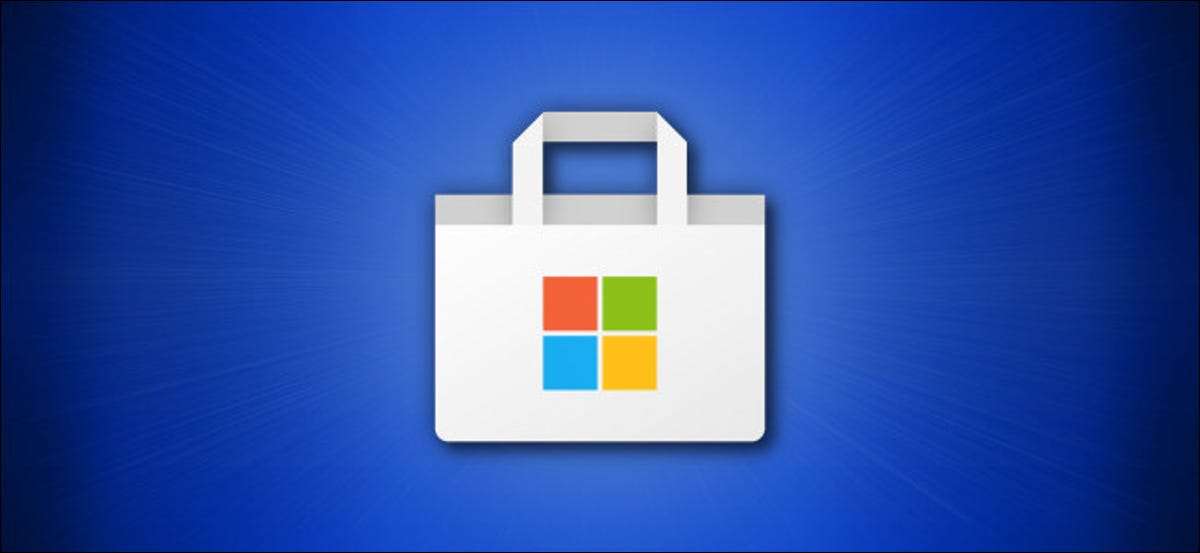
Windows 10 bevat de Microsoft Store, waarmee u gratis of betaalde software te downloaden van het internet. Hier is hoe te installeren apps uit de Store.
Gratis Apps versus Betaalde apps
Voordat u de Microsoft Store-of elke moderne app store, het is belangrijk om het verschil tussen de twee soorten software in de winkel te begrijpen: gratis en betaalde.
Met de “vrije” software, kunt u het programma downloaden zonder het maken van een aankoop, maar er is meestal een vangst. Deze apps ofwel werken met een abonnementsdienst (zoals Amazon, Netflix, Apple, Adobe, Facebook of Slack), of ze laten je een basisversie van een app gratis te gebruiken, soms met opdringerige advertenties . Als u wilt een functie later ontgrendelen, kunt u gevraagd worden voor de betaling met behulp van zogenaamde “in-app aankopen.”
Het tweede type is “betaald” software, die u koopt van te voren voordat je downloaden en dan meestal u eigenaar het recht om het volledig te gebruiken, maar er zijn ook betaalde apps die verkopen meer functies later via in-app aankopen.
VERWANT: Je hoeft niet te betalen $ 20 per jaar voor Patience en Mijnenveger op Windows 10
Hoe je software installeert met de Microsoft Store op Windows 10
Voordat we beginnen, gaan we ervan uit dat u al creëerde een Microsoft-account en je bent ingelogd. Voor app aankopen, zult u één of andere vorm van betaling die al is gekoppeld aan uw Microsoft-account nodig.
Open eerst de “Microsoft Store.” Als je het niet kunt vinden, menu opent u Windows 10's “Start” en typ “Microsoft Store” en vervolgens op het pictogram “Microsoft Store” wanneer het verschijnt. Of je vindt het in uw lijst met apps.
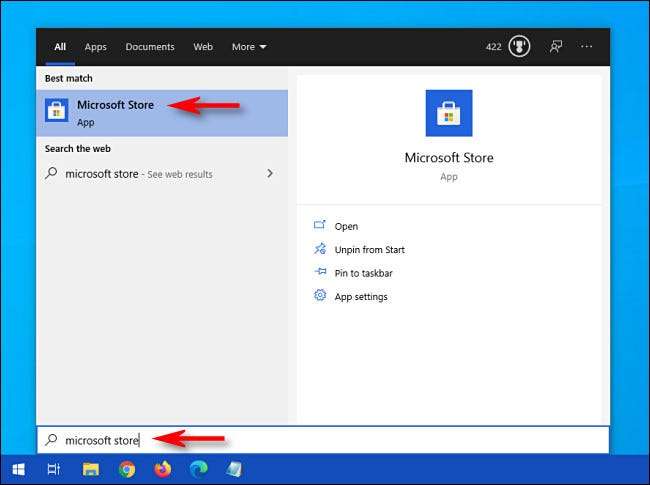
Wanneer de “Microsoft Store” app opent, ziet u een scherm dat veel flitsende banners die de nieuwste aanbiedingen en andere promoties adverteren omvat zien.
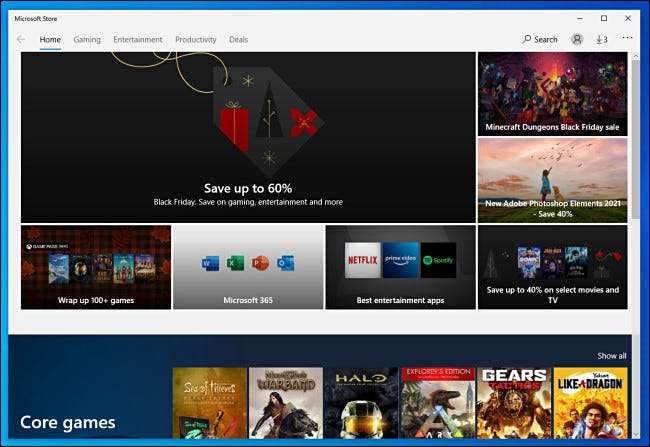
Als u op zoek bent naar een specifiek type app, klikt u op een van de categorieën aan de bovenkant van het venster, zoals “Gaming”, “Entertainment” of “productiviteit.”
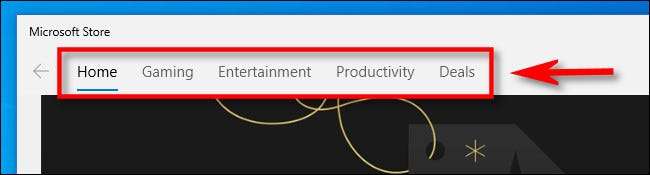
Of je kunt zoeken naar een specifieke app door te klikken op de zoekknop. In de zoekbalk dat verschijnt, typt u wat u wilt weten, klik dan op een item in de lijst met resultaten.
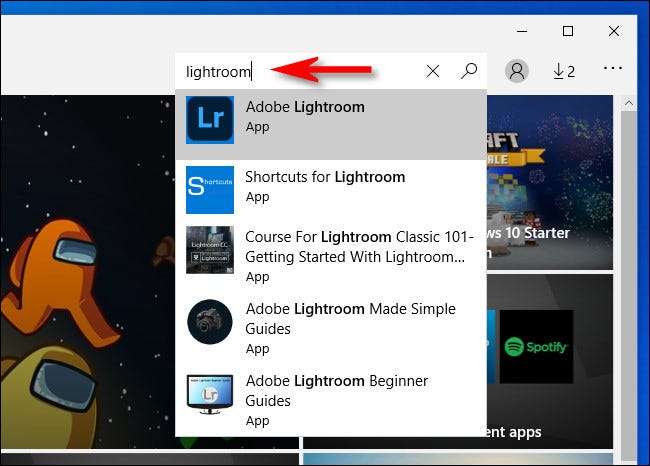
Zodra u een programma dat u wilt installeren te vinden, eerst controleren of het een gratis of betaalde app. Als de app gratis is, zal je het woord “Free” zien net boven een “Get” knop. Klik op de knop “Get” en het zal veranderen in een “Install” knop. Zodra u klikt op “Install”, de download zal automatisch beginnen.
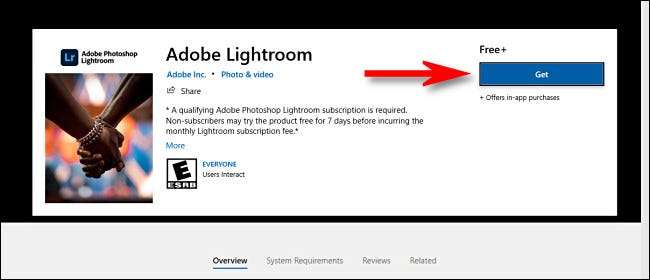
Als het programma vraagt om een aankoop voor het downloaden, zul je een genoemde prijs net boven de knop “Kopen” te zien. Als u wilt om het item te kopen, klik op de “Buy” knop.
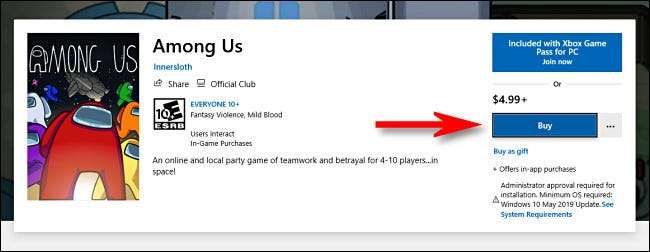
Na het volgen van de aankoop stappen, zal de download beginnen. U vindt er een statusbalk te zien als het programma wordt gedownload van het internet naar uw computer.

Zodra de app is geïnstalleerd, kunt u deze starten door te klikken op “Start” of “Play” knop net naast de voortgang van het downloaden indicator bar. Of u kunt het menu “Start” en blader naar de naam van de app te openen in een alfabetische lijst. Klik op het pictogram van de app als je het vindt, en het zal lanceren.
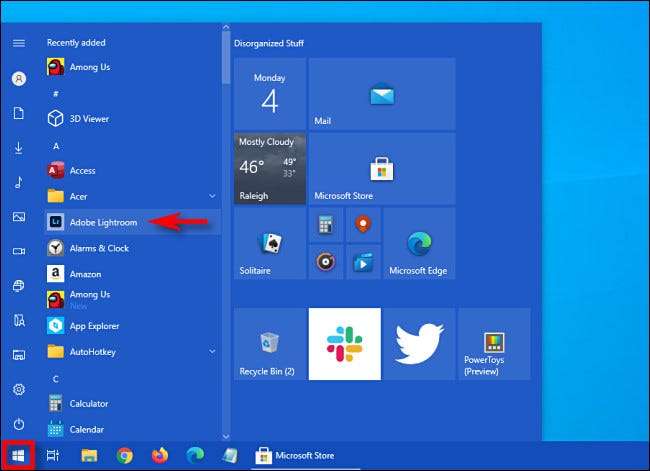
Als je problemen hebt met het vinden van de app die u zojuist heeft gedownload in het menu “Start”, Open “Start” en beginnen met het typen van de naam van de app om een zoekopdracht uit te voeren. Wanneer de resultaten worden weergegeven, klikt u op het icoon van de app om het te lanceren.
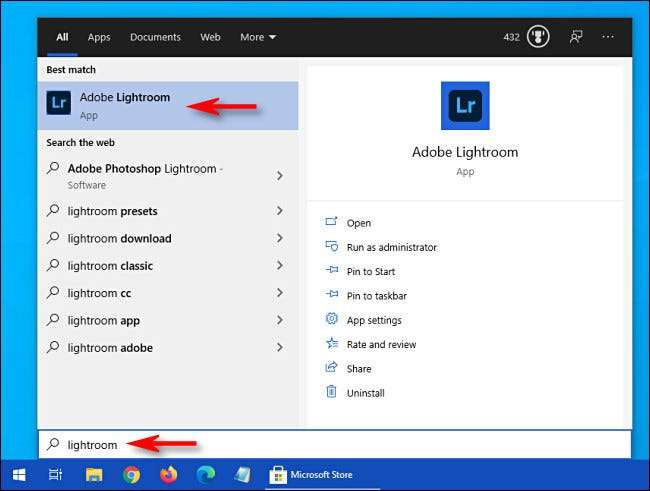
Ook als u ooit zie een volledige lijst van alle apps die je hebt gekocht of geïnstalleerd bij de Microsoft Store, de lancering van de “Microsoft Store” app en klik op de knop ellipsen (drie puntjes) op de werkbalk. Selecteer vervolgens “Mijn bibliotheek.”
VERWANT: Hoe kan ik opnieuw installeren Apps die je hebt gekocht bij de Microsoft Store
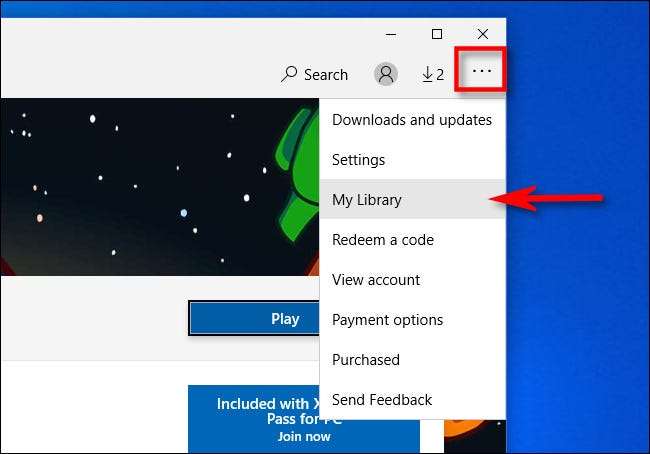
U krijgt een lijst van alle apps die u via de Microsoft Store hebt geïnstalleerd zien, en u kunt het sorteren op installeren datum en andere criteria. Als je wilt later de installatie van de app , Moet u Instellingen & gt te bezoeken; Apps, selecteer het programma en klik op “Verwijderen”.
Veel plezier met uw nieuwe app!
VERWANT: Hoe een applicatie op Windows 10 te verwijderen







